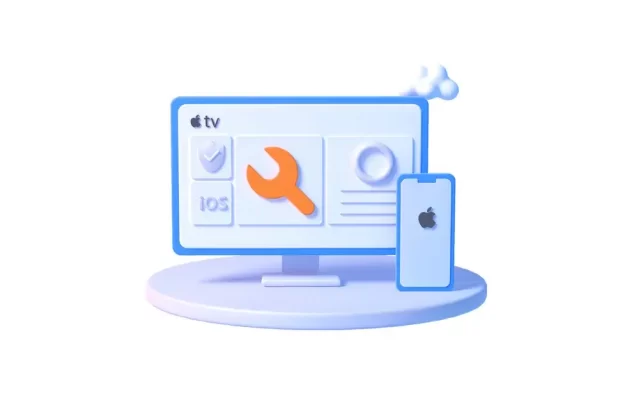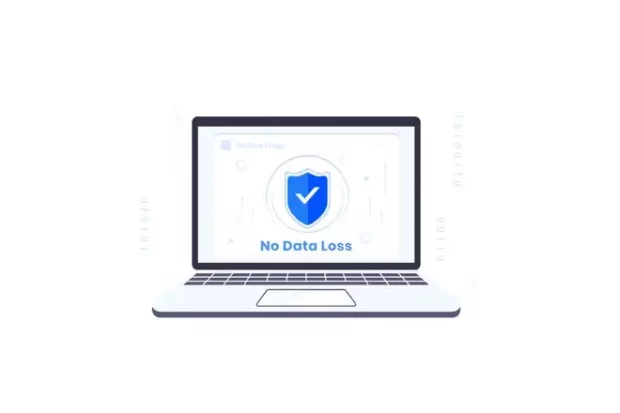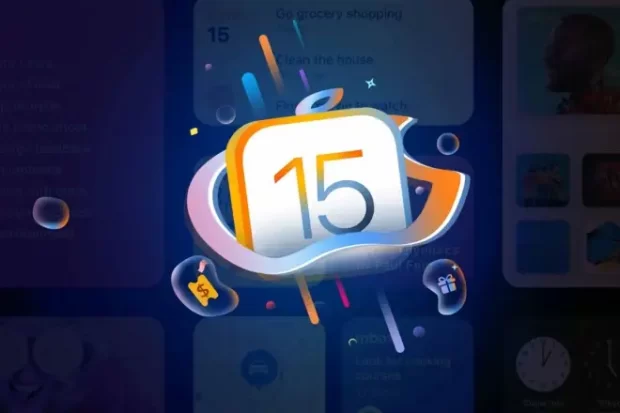اگر در فکر این هستید که چگونه دیوایس iOS خود را را بدون از دست دادن اطلاعاتی که دارید به تنظیمات کارخانه برگردانید یا چگونه نسخه iOS را به نسخههای قبلی بازگردانید و دادههای خود را حفظ کنید، گجت نیوز مکان مناسبی برای یادگیری این مسائل است.
به طور کلی، آیفون، آیپد و آی پادها طوری طراحی شدهاند که چندین سال بدون مشکل دوام بیاورند. اما با وجود این، ممکن است به موقعیتی برخورد کنید که مجبور شوید iPhone، iPad یا iPod touch را به تنظیمات کارخانه ریست کنید، شاید به این دلیل که به طور صحیح کار نمیکند. یا شاید شما میخواهید نسخه iOS خود را پایین بیاورید و همچنان دادههای خود را حفظ کنید، کاری که مطمئناً در هیچ مسیر معمولی بدون جیلبریک امکان پذیر نیست.
اپ iMyFone Fixppo یک نرم افزار خلاقانه و جذاب است که به شما امکان میدهد مشکلات دستگاه Apple خود را با حداکثر سهولت و آسانی برطرف کنید. این نرم افزار برای تمامی نسخهها و دستگاههای iOS، از جمله نسخه های 14 و دستگاه های iPhone 12 مناسب است.
در ادامه، مفیدترین ویژگیهای iMyFone Fixppo و نحوه حل مشکلات شما را توضیح میدهیم.
چگونه بدون از دست دادن اطلاعات به نسخه iOS قبلی برگردیم؟
موقعی که iOS خود را ارتقا میدهید، نمیتوانید به iOS قبلی برگردید مگر اینکه یک حساب برنامه نویس (programmer) در اپل داشته باشید. با این حال، iMyFone Fixppo به شما امکان میدهد iOS خود را در صورت تمایل به آسانی ارتقا یا کاهش دهید. در حالی که اکثر با ابزارهای مشابه برای پایین آوردن iOS باید کاری شبیه به فرار از زندان انجام دهید، Fixppo به شما امکان میدهد بدون جیلبریک نسخه iOS خود را ارتقا دهید، مزیت اصلی این کار این است که گارانتی دستگاه شما از بین نمیرود.
مراحل لازم برای کاهش نسخه iOS
حالت “استاندارد” را انتخاب کنید و دستگاه خود را از طریق USB به رایانه وصل کنید. Fixppo نسخه iOS و سیستم عامل مناسب برای ارتقاء را تشخیص میدهد.
روی “بارگیری” کلیک کنید. صبر کنید تا بارگیری شود.
بعد از اتمام کار، روی “شروع” کلیک کنید. Fixppo دستورالعملهایی را برای قرار دادن نسخه iOS شما در حالت بازیابی ارائه میدهد.
نکته:دستورالعملها برای دستگاههای مختلف متفاوت خواهد بود.
منتظر بمانید تا Fixppo ارتقاء برنامه را تکمیل کرده و راه اندازی مجدد شود.
تبریک! حالا میتوانید با دستگاه خود همراه با iOS کاهش یافته کار کنید.
چگونه میتوان iPhone، iPad، iPod touch را بدون از دست دادن اطلاعات به تنظیمات کارخانه برگرداند؟
اگر میخواهید عملکرد و عملکرد دستگاه خود را بهبود بخشید، ممکن است لازم باشد iPhone، iPad یا iPod touch را به صورت کارخانه بازنشانی کنید. اما ممکن است گذرواژه دستگاه iOS خود را به خاطر نداشته باشید؛ میتوانید از ابزار Fixppo برای بازنشانی به کارخانه استفاده کنید.
در زیر، نحوه تنظیم مجدد کارخانه iPhone، iPad یا iPod touch را بدون از دست دادن اطلاعات به شما نشان میدهیم:
گزینه “Reset iDevices” را در نرم افزار انتخاب کنید تا روند تنظیم مجدد کارخانه شروع شود.
اگر همچنان نمیتوانید قفل iOS خود را از قفل صفحه باز کنید، “Hard Reset” را انتخاب کنید.
دستگاه iOS خود را از طریق کابل USB به رایانه خود وصل کنید.
گزینه “Next” را در صفحه بعدی انتخاب کنید.
زمانی که از شما سوال پرسیده شد که آیا میخواهید دادههای خود را حفظ کنید، باید گزینه “Backup Now” را انتخاب کنید.
برای شروع فرآیند پشتیبان گیری، “شروع” را انتخاب کنید.
نرم افزار Fixppo مدل دستگاه iOS شما و آخرین نسخه سیستم عامل را تشخیص میدهد.
“دانلود” را انتخاب کنید.
پس از بارگیری، “شروع” را انتخاب کنید تا روند بازیابی آغاز شود.
دستگاه خود را در حالت بازیابی/DFU قرار دهید.
اپ Fixppo دستگاه شما را به تنظیمات کارخانه بازنشانی میکند.
اکنون میتوانید دستگاه خود را راه اندازی مجدد کرده و دوباره همه دادههای پشتیبان را بارگیری کنید.
وارد و خارج شدن در حالت بازیابی بدون از دست دادن اطلاعات
اپ iMyFone Fixppo ورود یا خروج از حالت بازیابی را با یک کلیک بدون از دست دادن اطلاعات شما بسیار آسان میکند. در ادامه، مراحل مربوط به ورود و خروج از حالت بازیابی را نشان میدهیم:
ابتدا دستگاه iOS خود را به رایانه خود وصل کنید.
برای ورود به حالت بازیابی، روی “Enter Recovery Mode” کلیک کنید.
اکنون، همان صفحه دکمه “Exit Recovery Mode” را برجسته میکند.
اگر با حالت بازیابی کار کردهاید، میتوانید روی “خروج از حالت بازیابی” کلیک کنید.
دستگاه iOS شما راه اندازی مجدد میشود.
اگر در دیوایس iOS خود با مشکلاتی همچون:
- فریز شدن در حالت بازیابی
- ماندن روی support.apple.com/iphone/restore
- گیر کردن روی لوگوی اپل
- سفید یا سیاه شدن صفحه دیوایس
- گیر کردن در بوت لوپ
- هنگ کردن سیستم عامل
- خرابی آپدیت آیفون
- مشکلات Apple TV
- سایر مشکلات iPadOS/ iOS
مواجه شدهاید میتوانید از اپ iMyFone Fixppo استفاده کنید.
این نرم افزار که جزو بهترین نرم افزارها در این زمینه محسوب میشود مجموعهای از نکات و ترفندها را برای iOS 15 آماده کرده است که میتوانید برای فهمیدن برخی از بزرگترین ترفندها، آنها را مشاهده کنید. اطلاعاتی شامل نکاتی در مورد بهترین ابزارهایی است که میتوانید به صفحه اصلی خود اضافه کنید و همینطور خلاصهای از همه مهمترین ویژگیهای جدید.
 گجت نیوز آخرین اخبار تکنولوژی، علم و خودرو
گجت نیوز آخرین اخبار تکنولوژی، علم و خودرو